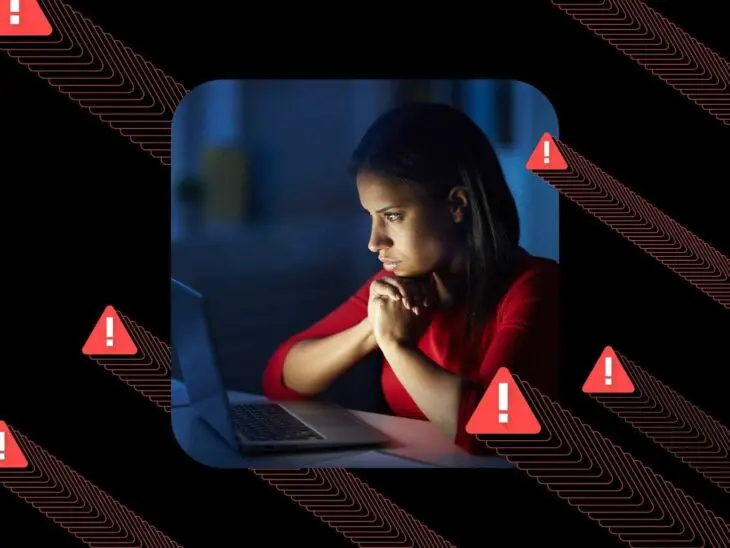É raro que uma mensagem de erro provoque uma onda de emoções. Mas quando você abre seu site WordPress e vê, “O site à frente contém Malware,” pode parecer que o mundo está girando.
Este aviso assustador não é apenas um deterrente para seus visitantes; é um grande sinal de néon indicando que a segurança do seu site foi comprometida. Oof!
Mas não tema! A ótima notícia é que podemos retificar a situação.
Abordar a questão é mais do que apenas remover o aviso. É também sobre proteger sua reputação online, proteger seus visitantes e garantir a integridade de sua presença online.
Neste guia, vamos guiá-lo pelo processo de identificação e remoção de Malware, e proteger seu site de futuros ataques. Respire fundo — é hora de começar!
O que significa “O site à frente contém Malware”?
Malware
Malware é um tipo de software malicioso projetado especificamente para causar danos ao computador ou servidor da vítima. Na maioria das vezes, é usado para acessar informações privadas ou para manter arquivos como resgate.
Leia MaisQuando seu navegador exibe aquelas palavras temidas sobre malware, significa que um serviço de segurança online renomado (como o Google Safe Browsing, McAfee WebAdvisor ou Bitdefender) detectou algo malicioso em seu site.
Isso pode ser um vírus, trojan, rootkit, ransomware ou qualquer outro código malicioso projetado para causar caos e devastar sua vida digital.
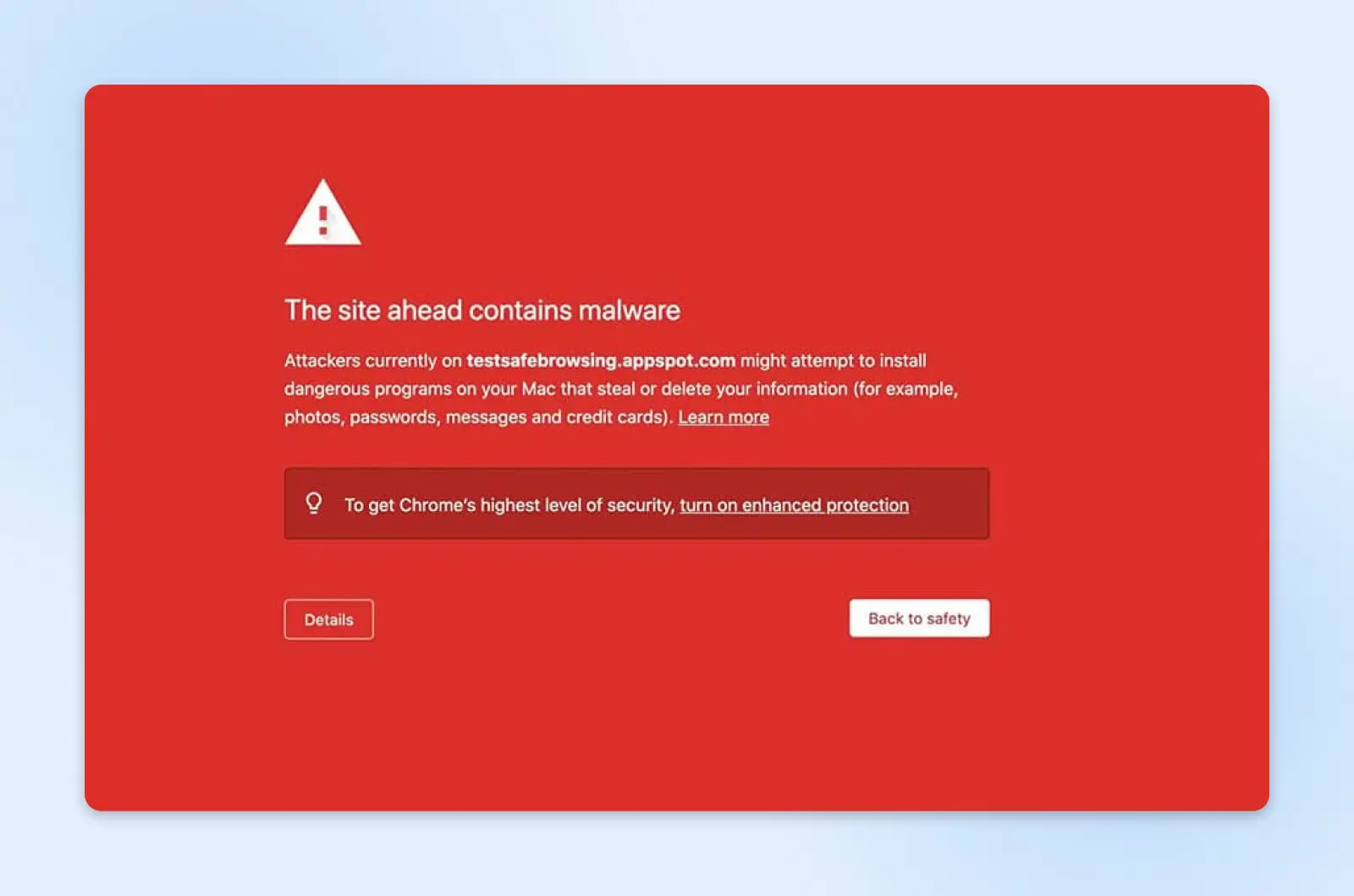
Google geralmente usa a mensagem de aviso, “O site à frente contém Malware.” Dependendo do problema subjacente, você pode ver uma das seguintes alternativas:
- Site enganoso à frente: Aviso colocado em sites de phishing.
- O site à frente contém programas prejudiciais: O Google acredita que o site pode enganá-lo para instalar software mal-intencionado.
- Esta página está tentando carregar scripts de fontes não autenticadas: O site não é seguro.
- Site suspeito: Aviso de segurança de propósito geral.
Alguns motores de busca exibem diferentes mensagens de aviso com base em como seu site foi comprometido. Dependendo da gravidade da ameaça, os visitantes podem ter a opção de ignorar este aviso e prosseguir para o seu site mesmo assim.
Como um Aviso de Malware Afeta o Seu Site
Obviamente, isso não é uma boa aparência para nenhum site. Pouquíssimos visitantes em potencial ignorarão a tela de aviso e clicarão para continuar mesmo assim.
Mas existem problemas ainda maiores para ficar atento.
Se não for verificado, o Malware pode infectar os computadores e dispositivos móveis dos visitantes do seu site. Pode tentar roubar senhas, detalhes de cartão de crédito e outros dados pessoais sensíveis. Algumas variedades até permitem que hackers assumam controle total do seu site para promover seus objetivos nefastos.
Outras desvantagens incluem:
- Perda de confiança: Poucas coisas corroem a credibilidade de um site mais rapidamente do que um alerta de Malware. Mesmo que você limpe rapidamente a infecção, as consequências dessa falha de segurança podem persistir e semear dúvidas na mente dos clientes.
- Marca manchada: Quando os visitantes veem avisos de segurança, eles assumem que você é descuidado com a segurança e indiferente à proteção da privacidade do usuário. E a palavra pode se espalhar rapidamente online.
- Implicações para SEO: Motores de busca como o Google levam questões de Malware muito a sério e penalizam sites infectados em seus rankings de busca até que removam o Malware. Isso pode comprometer completamente seus esforços de otimização para motores de busca (SEO).
- Perda de receita: Em última análise, esses efeitos colaterais afetam seu balanço financeiro.
Como Remover uma Infecção por Malware de Seu Site WordPress
Isso é suficiente com as histórias de horror. Quanto mais rápido você começar a resolver o problema, mais rápido poderá esquecer todo o assunto!
Felizmente, pode ser um processo bastante simples. Aqui estão quatro passos fáceis para curar a mensagem de aviso de “contains malware” do Google e restaurar seu site.
Etapa 1: Verifique o Status do Seu Site em Navegação Segura
Muitos motores de busca possuem mecanismos internos projetados para ajudar a manter os usuários da internet seguros. Além de exibir uma mensagem de advertência, o Google protege os usuários, direcionando-os para longe de sites infectados.
Você pode verificar se o Google incluiu seu site na lista negra usando a ferramenta de diagnóstico do Status do Site.

Comece inserindo a URL do seu site WordPress. A ferramenta de diagnóstico então executará seus testes e exibirá um aviso se detectar conteúdo inseguro.
Se ele alertar sobre conteúdo malicioso, seu site foi colocado na lista de negação. Considerando que o Google representa 60% das consultas de pesquisa em desktop nos EUA, você precisa agir rapidamente.
Etapa 2: Localizar o Código Malicioso
Uma vez que você tenha verificado que Software Malicioso tomou conta do seu site, é hora de rastrear o código ofensivo e os arquivos.
Embora você possa procurar manualmente por Malware, é um processo demorado que geralmente requer conhecimento técnico. Mesmo que você saiba o que está procurando, os hackers sempre inventam novos truques — então é difícil identificar manualmente cada pedaço de código malicioso.
Se você perder algum Malware, os motores de busca podem continuar a afastar visitantes do seu site. Isso significa que o hack continuará a impactar seu tráfego, conversões e resultados de motores de busca.
Em outras palavras, você precisa acertar.
Dada a complexidade da tarefa, recomendamos o uso de uma ferramenta ou serviço profissional de remoção de Malware. Nosso Serviços Adicionais DreamShield garante que seu site esteja livre de qualquer vestígio de código suspeito.

Quando você adiciona o DreamShield ao seu plano, ele imediatamente faz uma varredura em seu site em busca de Malware. Em seguida, repete essa varredura automaticamente todos os dias. Se o DreamShield detectar algum problema, ele notifica você por Email e pelo seu painel DreamHost.
Graças a esta ferramenta poderosa, você poderia resolver uma violação de segurança antes mesmo que o Google perceba que há um problema!
Siga estes passos para adicionar e ativar o DreamShield na sua conta.
Etapa 3: Excluir os Arquivos de Malware
DreamShield realiza verificações rotineiras em seu site e notifica você sobre quaisquer problemas. Essas notificações informam como remover o Malware detectado. Basta seguir as instruções para eliminar o aviso “site à frente contém Malware”.
Se você não possui o complemento DreamShield, deve remover os arquivos maliciosos manualmente. A melhor abordagem variará, dependendo da natureza da infecção. No entanto, você pode frequentemente resolver o problema conectando-se ao seu site via Protocolo de Transferência de Arquivo Seguro (SFTP) usando um cliente como o FileZilla.
SFTP
O Protocolo de Transferência Segura de Arquivos (SFTP) é uma versão mais segura do protocolo FTP que utiliza um fluxo de dados de shell seguro.
Leia MaisAnalise cuidadosamente todos os arquivos do seu site e exclua qualquer um que tenha sido comprometido. Para acelerar o processo, procure por arquivos com marcas temporais de modificação que ocorreram durante a violação de segurança. Você também pode querer examinar aqueles onde a marca temporal parece suspeita — por exemplo, arquivos datados após a última edição que você fez no seu site.
Alguns hackers tentam inserir código no arquivo .htaccess. Para higienizar este arquivo, conecte-se ao seu site usando um cliente SFTP. Em seguida, navegue até o seu diretório public_html, que contém o arquivo .htaccess.
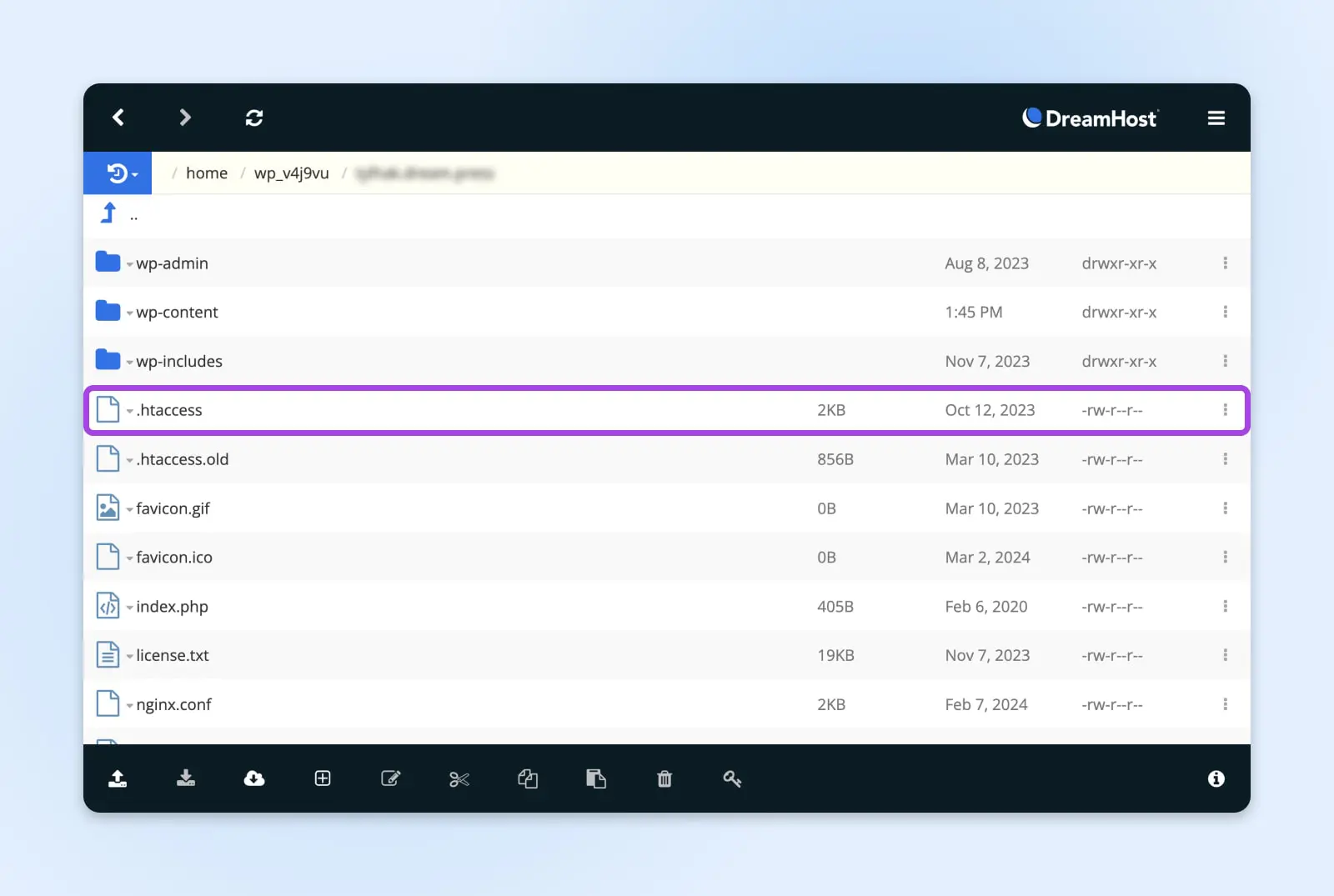
Exclua este arquivo e, em seguida, vá para o seu Painel do WordPress. Agora você pode navegar até Configurações > Permalinks. Depois, basta clicar em Salvar Alterações na parte inferior da página.
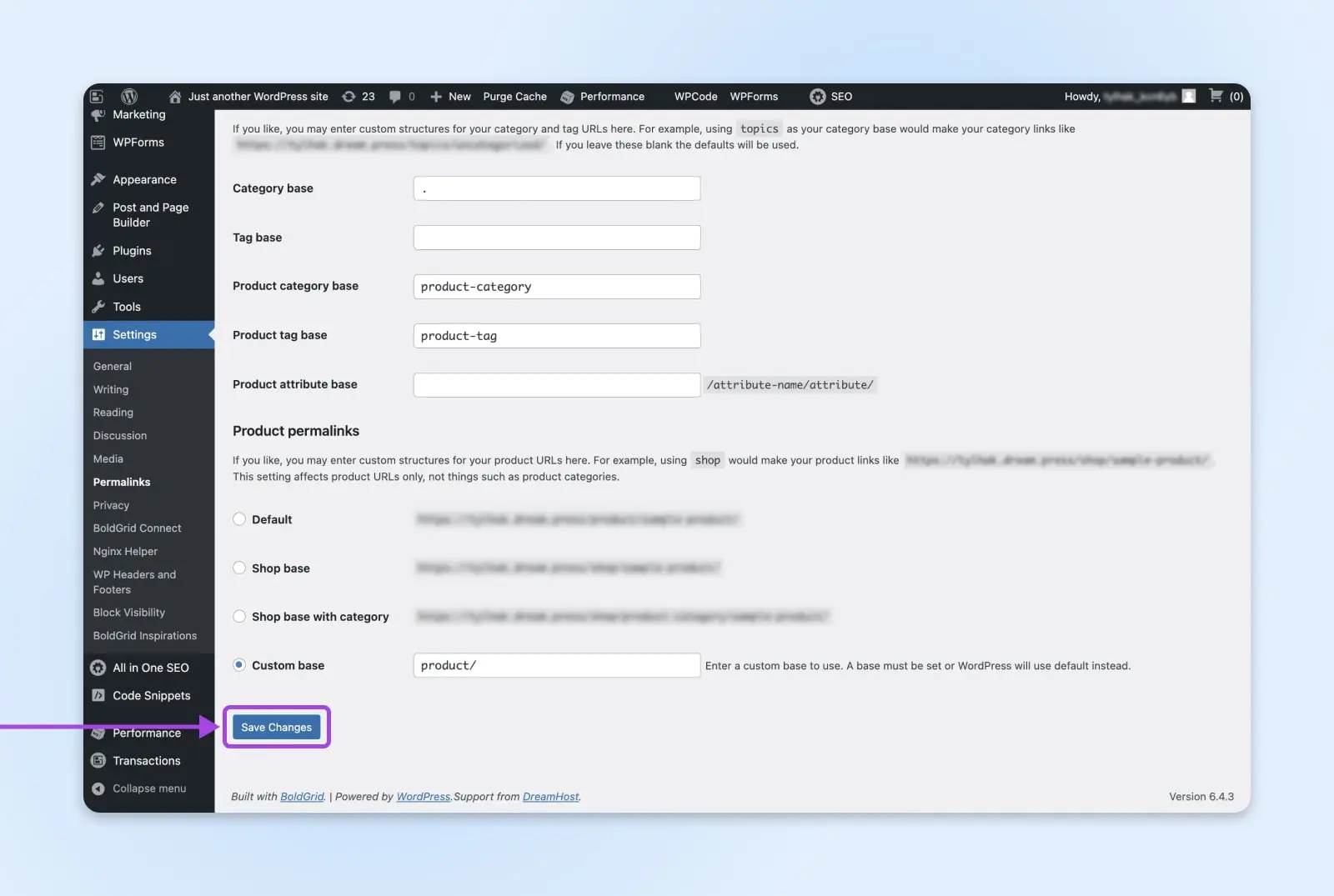
O WordPress irá gerar automaticamente um novo arquivo .htaccess que está completamente livre de códigos maliciosos.
/wp:shortcode –>Etapa 4: Envie um Pedido de Revisão
Quando você estiver confiante de que eliminou todos os vestígios de Malware, você pode solicitar ao Google e outros motores de busca para reescanear seu site.
Se você ainda não fez isso, inscreva-se no Google Search Console e verifique se você é o proprietário do site em questão.
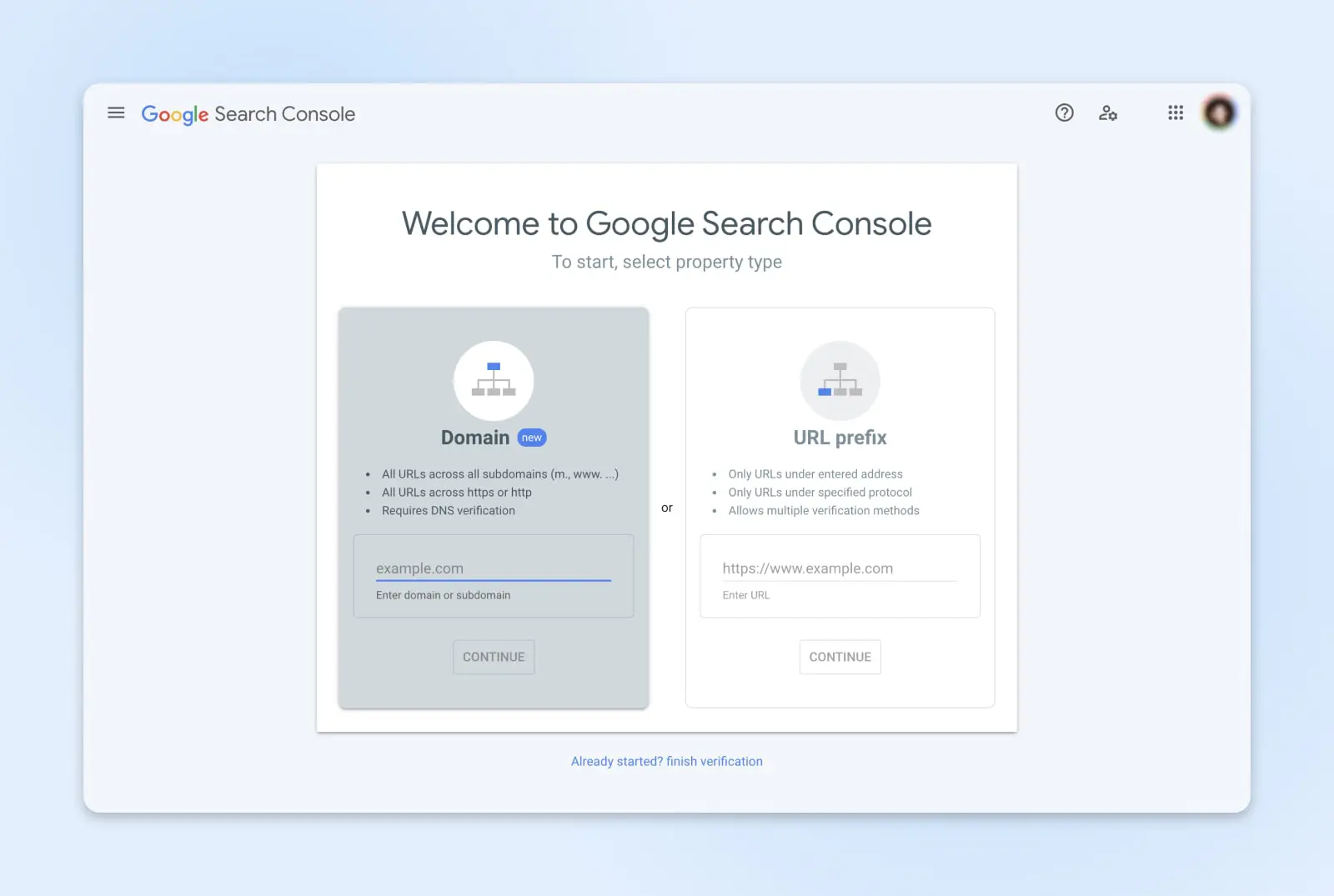
Após reivindicar seu site, faça login no Console de Pesquisa e navegue até Security & Manual Actions > Security Issues. Na próxima página, selecione Request Review.
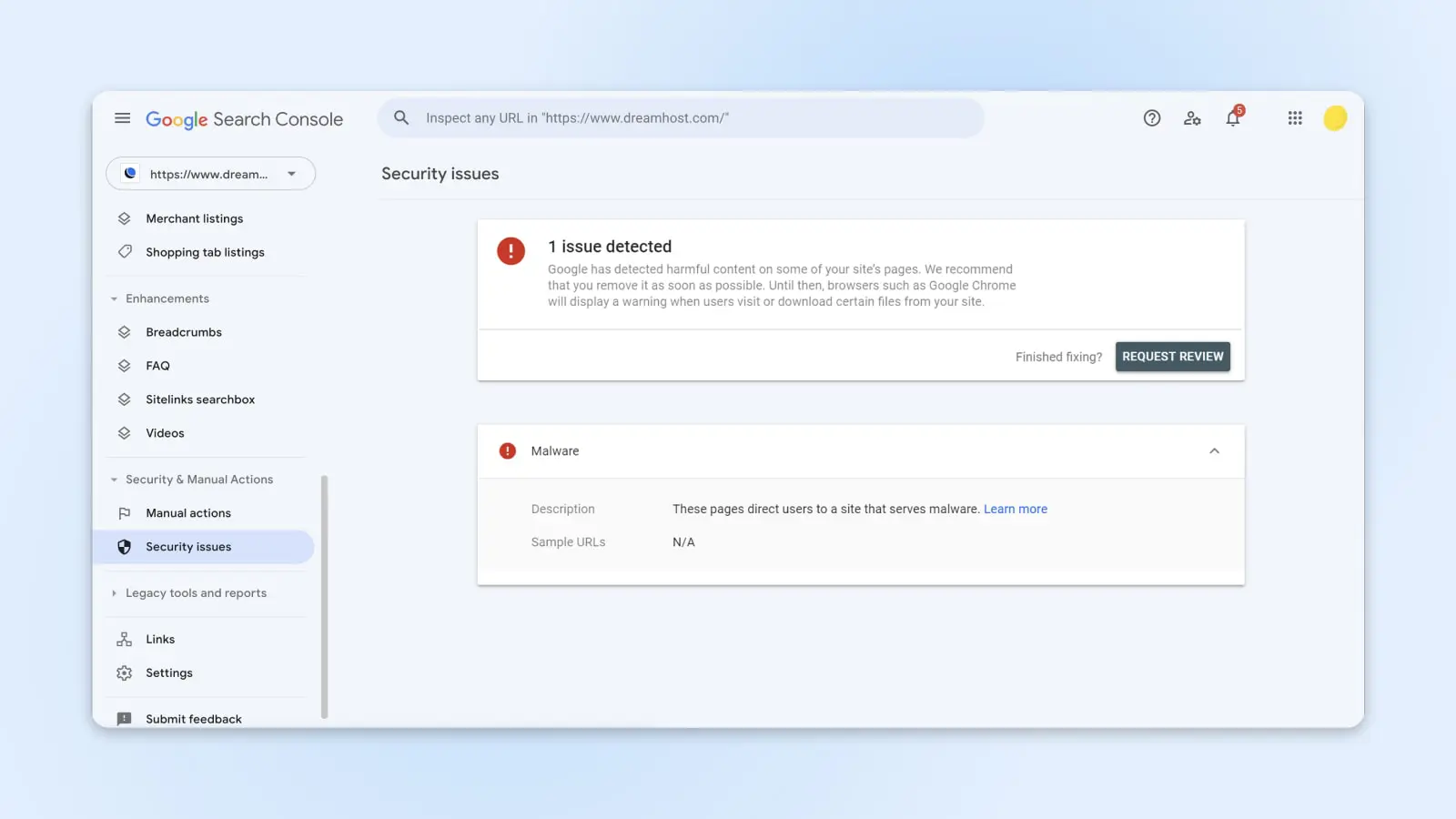
No formulário pop-up, marque a caixa Todos os problemas foram resolvidos e certifique-se de explicar:
- Qual foi o problema
- As medidas que você tomou para resolver o problema
- Alguma prova do seu trabalho
Finalmente, clique em Enviar Pedido para concluir.
Google agora processará sua solicitação e enviará uma resposta para sua conta do Google Webmaster ou suas Mensagens no Console de Pesquisa. Isso pode levar alguns dias a algumas semanas.
Assumindo que você tenha apagado todo o código malicioso, o Google removerá o aviso “site à frente contém Malware” e você pode retomar suas atividades normais.
Para instruções sobre como solicitar uma revisão em outros motores de busca, consulte a documentação de suporte do webmaster para essas plataformas.
Como Prevenir Futuros Avisos de “Site à Frente Contém Malware”
Agora que você está de volta aos bons livros do Google, é uma boa ideia realizar uma auditoria de segurança. Em outras palavras, verifique as paredes do seu castelo.
Embora nenhum site possa ser 100% seguro, existem algumas medidas preventivas que você pode adotar para fortalecer suas defesas e resolver vulnerabilidades de segurança. Aqui estão algumas das mais importantes:
Atualize Sua Senha
Uma senha forte é sua primeira linha de defesa para prevenir o acesso não autorizado ao seu painel. Mesmo que você tenha múltiplos mecanismos de segurança, um hacker que consiga adivinhar ou roubar suas credenciais de login pode devastar seu site.
Para começar, siga as melhores práticas para senhas. Os especialistas em segurança recomendam usar no mínimo oito caracteres e uma combinação de letras maiúsculas e minúsculas, números e símbolos. Em seguida, considere usar um gerenciador de senhas como Dashlane ou LastPass.
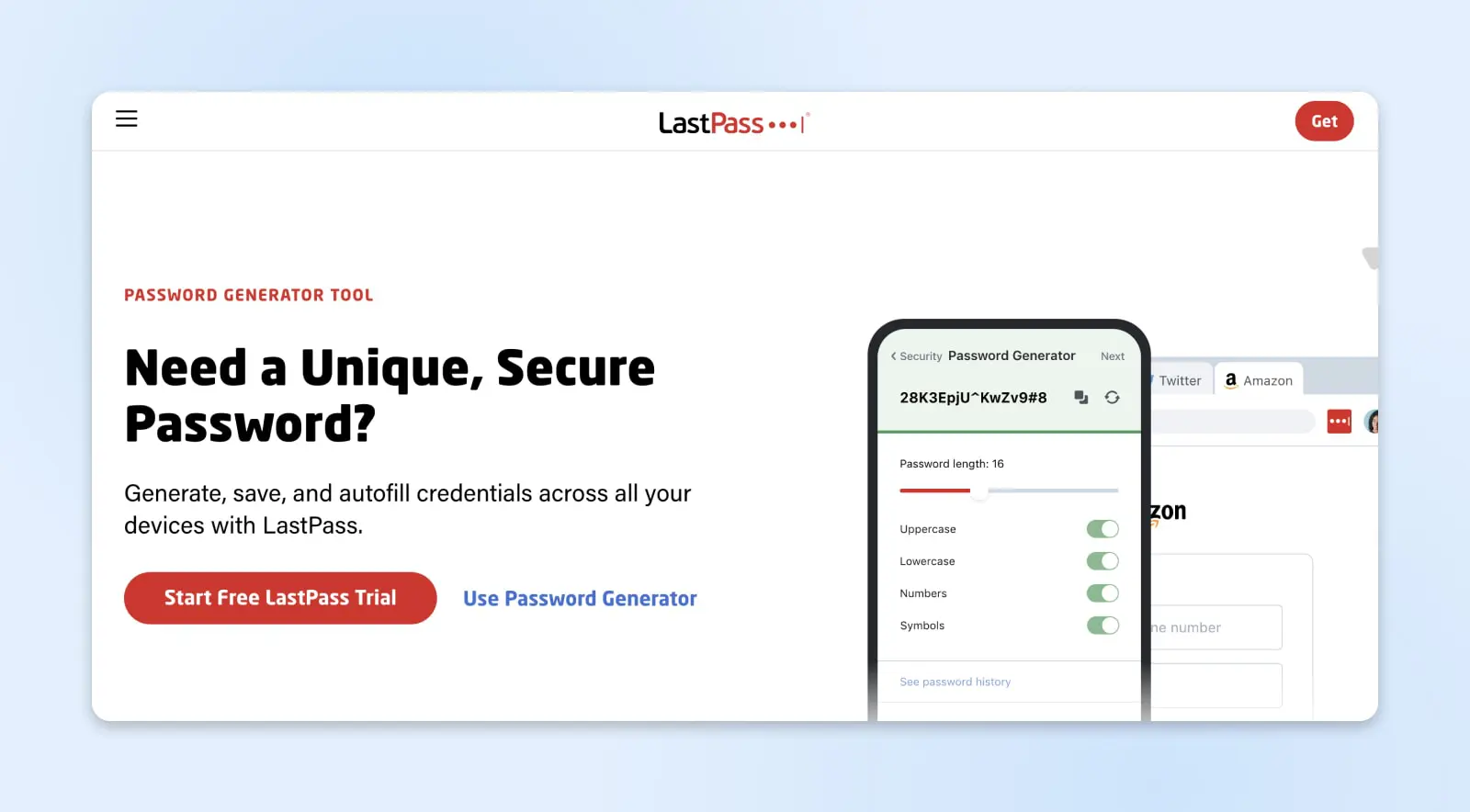
Implementar 2FA
Autenticação de dois fatores (2FA) torna seu site muito menos suscetível a ataques baseados em senha, incluindo credential stuffing. Se você tem 2FA em vigor, um hacker precisa passar por uma verificação de segurança adicional antes de poder acessar seu site. Por exemplo, ele pode precisar digitar um PIN de uso único enviado para seu smartphone.
Isso pode ser suficiente para desencorajar hackers maliciosos a desviarem sua atenção para outros sites.
Use Hospedagem Segura
Hospedagem Segura
Hospedagem segura é a prática de proteger o servidor do seu site contra acessos não autorizados. Existem várias maneiras de manter seu site seguro, como o uso de senhas fortes e autenticação de dois fatores.
Leia MaisSua escolha de provedor de hospedagem afeta a segurança geral do seu site WordPress. Alguns provedores oferecem excelente proteção com recursos de segurança extras, enquanto outros economizam nesses aspectos.
Na DreamHost, aplicamos atualizações automáticas de segurança e de arquivos principais em todos os sites do WordPress para corrigir quaisquer lacunas em suas defesas. Também ativamos por padrão o mod_security; este Firewall de Aplicação Web (WAF) bloqueia solicitações HTTP conhecidas. E falando de protocolos, nós suportamos HTTP/2 em todos os planos gerenciados.
Para uma camada extra de segurança, adquira nosso DreamShield Serviços Adicionais. Este scanner de Malware verifica automaticamente seu site semanalmente em busca de código malicioso.
Faça Backup do Seu Site WordPress
Algumas infecções de Malware apagam dados do seu site. Para garantir que você não perca nenhum conteúdo, faça backup do seu site regularmente.
Você pode realizar backups manualmente via SFTP, seu gerenciador de arquivos cPanel, um plugin de backup especializado ou seu provedor de hospedagem. Por padrão, fazemos backup de todos os sites da DreamHost automaticamente todos os dias.
Não importa como você faz seus backups, mantenha-os em um armazenamento seguro e fora do local. Você também deve testar esses backups regularmente para garantir que eles possam restaurar seu site ao pleno funcionamento, se necessário.
Obtenha um Certificado SSL
Recomendamos sempre a instalação de um certificado Secure Sockets Layer (às vezes referido como certificado SSL ou certificado seguro). Isso garante que você transfira dados via Protocolo de Transferência de Hipertexto Seguro (HTTPS) em vez de Protocolo de Transferência de Hipertexto (HTTP).
Criptografar seus dados torna muito mais difícil para um invasor obter informações que possam ser usadas contra você. É por isso que todos os nossos planos de hospedagem vêm com um certificado SSL/TLS gratuito.
Instalar Plugins de Segurança
Assim como você pode rodar um software antivírus no seu PC, você pode proteger seu site WordPress usando plugins de segurança especializados.
Essas ferramentas introduzem funcionalidades como login seguro, proteção de firewall e auditoria de segurança. Muitas são gratuitas para instalar, com ferramentas avançadas vinculadas a um plano premium. Confira nossa lista de Plugins obrigatórios para WordPress para ver suas melhores opções.
Pratique Navegação Segura
Como regra geral na vida, evite clicar em links duvidosos. Na melhor das hipóteses, eles podem levá-lo para o lado obscuro da web. Na pior das hipóteses, eles podem conter arquivos infectados.
Embora o software malicioso não possa afetar diretamente o seu site WordPress, um vírus pode dar aos hackers uma rota de entrada para o seu site. O mesmo vale para extensões de navegador e conteúdo prejudicial distribuído por links em emails de phishing.
Escolha sua conexão Wi-Fi com cuidado para gerenciar seu site WordPress longe de casa ou do escritório. Muitas redes públicas são inseguras e algumas são até configuradas por hackers para coletar informações sensíveis. Se você precisar usar uma rede desconhecida, execute uma VPN para manter sua conexão segura.
Use Plugins e Temas de Fontes Confiáveis
Alguns fornecedores externos oferecem plugins e temas para WordPress gratuitamente. Embora essas ofertas possam parecer tentadoras, sites maliciosos ocasionalmente disseminam malware por meio desses downloads.
É mais seguro aderir ao Diretório de Plugins do WordPress oficial e ao Diretório de Temas, ou fontes confiáveis de plugins e temas de terceiros.
Além disso, procure produtos que recebam atualizações regulares e tenham boas avaliações dos usuários. Ambos são indicadores de confiabilidade e segurança.
Rastrear Atividade do Usuário
Idealmente, você quer impedir que hackers obtenham acesso ao seu site a todo custo. Mas isso nem sempre é possível. A próxima melhor coisa é detectar o acesso não autorizado antes que o dano ocorra.
Usando Plugins como WP Activity Log, monitore tentativas de login e atividades de usuários para sinais de alerta. Por exemplo, um aumento incomum nas tentativas de login de endereços IP estrangeiros pode indicar um ataque de força bruta ou alguma outra atividade maliciosa.
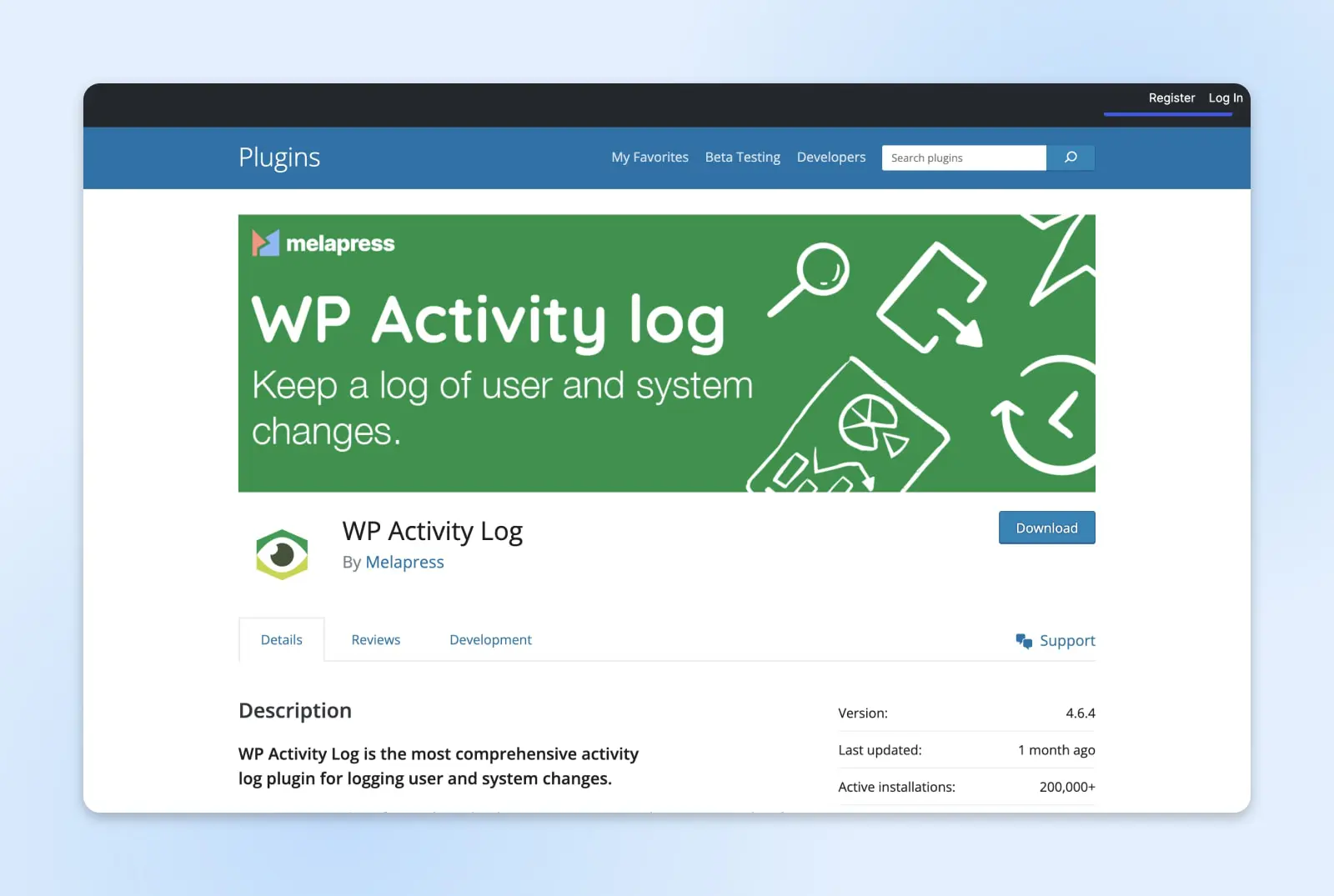
A detecção precoce permite que você responda rapidamente, potencialmente impedindo que invasores injetem código malicioso ou criem portas dos fundos. Pelo menos, você pode acionar seu serviço de remoção de Malware.
Perguntas Frequentes sobre Malware no WordPress
Cibersegurança é um assunto complexo. Se você ainda tem perguntas sobre Malware, mensagens de alerta ou ameaças de segurança do WordPress, nós temos as respostas.
O que significa o aviso “site enganoso à frente”?
O aviso de site enganoso é uma alternativa para “O site à frente contém malware.” Junto com malware, links de spam, downloads suspeitos, páginas associadas a ataques de phishing, SSL comprometido e outros conteúdos enganosos podem acionar este aviso.
Como me livrar de malware avançado?
Se o seu scanner de segurança não removeu todo o Malware do seu site WordPress, você pode tentar a remoção manual. (Nota: Tenha cuidado aqui. É fácil danificar seu site!)
Pesquise nos arquivos do seu site por linhas de código que começam com script=> ou iframe src=URL>. Estes são sinais reveladores de Malware, especialmente quando o URL aponta para algum lugar que você não reconhece.
Como último recurso, considere reinstalar o WordPress. Para fazer isso:
- Obtenha uma cópia recente do CMS do WordPress.
- Descompacte o arquivo baixado.
- Delete o arquivo wp-config.php e a pasta wp-content.
- Envie todos os outros arquivos para o seu servidor via Gerenciador de Arquivos do cPanel ou seu cliente FTP.
Você também pode entrar em contato com um serviço de recuperação profissional. Esta é sempre a abordagem mais segura se você não tem certeza do que está fazendo.
Por que meu computador está dizendo que todos os sites são inseguros?
Há duas causas comuns para esse problema:
- O horário ou data do seu dispositivo está incorreto, acionando determinadas verificações de segurança. Verifique as configurações do seu sistema para corrigir isso.
- O software de segurança do seu dispositivo está interferindo no seu navegador. Para solucionar este problema, verifique as páginas de suporte do navegador escolhido.
Proteja Seu Site Com Melhor Hospedagem
Qualquer mensagem de aviso em seu site provavelmente irá disparar os alarmes em sua cabeça. A tela “site à frente contém Malware” é um desses avisos.
Como já estabelecemos, este alerta não é motivo para pânico. Se você seguir quatro passos chave, você limpará a mensagem rapidamente e seu site estará em alta novamente:
- Verifique o status do seu site
- Use uma ferramenta de remoção de Malware
- Exclua os arquivos maliciosos
- Envie um pedido de revisão
Se você deseja reduzir as chances de seu site ser vítima de hackers maliciosos, estamos aqui para ajudar. Na DreamHost, todos os nossos planos vêm com funcionalidades chave de segurança, e nossa equipe interna de especialistas está disponível 24/7 para ajudar com problemas técnicos. E os planos WordPress começam a apenas $2.59 por mês.
Inscreva-se hoje para começar a aproveitar os benefícios de uma hospedagem segura e confiável.

Potencialize seu Site com a DreamHost
Nós garantimos que seu site seja rápido, seguro e sempre disponível, para que seus visitantes confiem em você.
Escolha Seu Plano